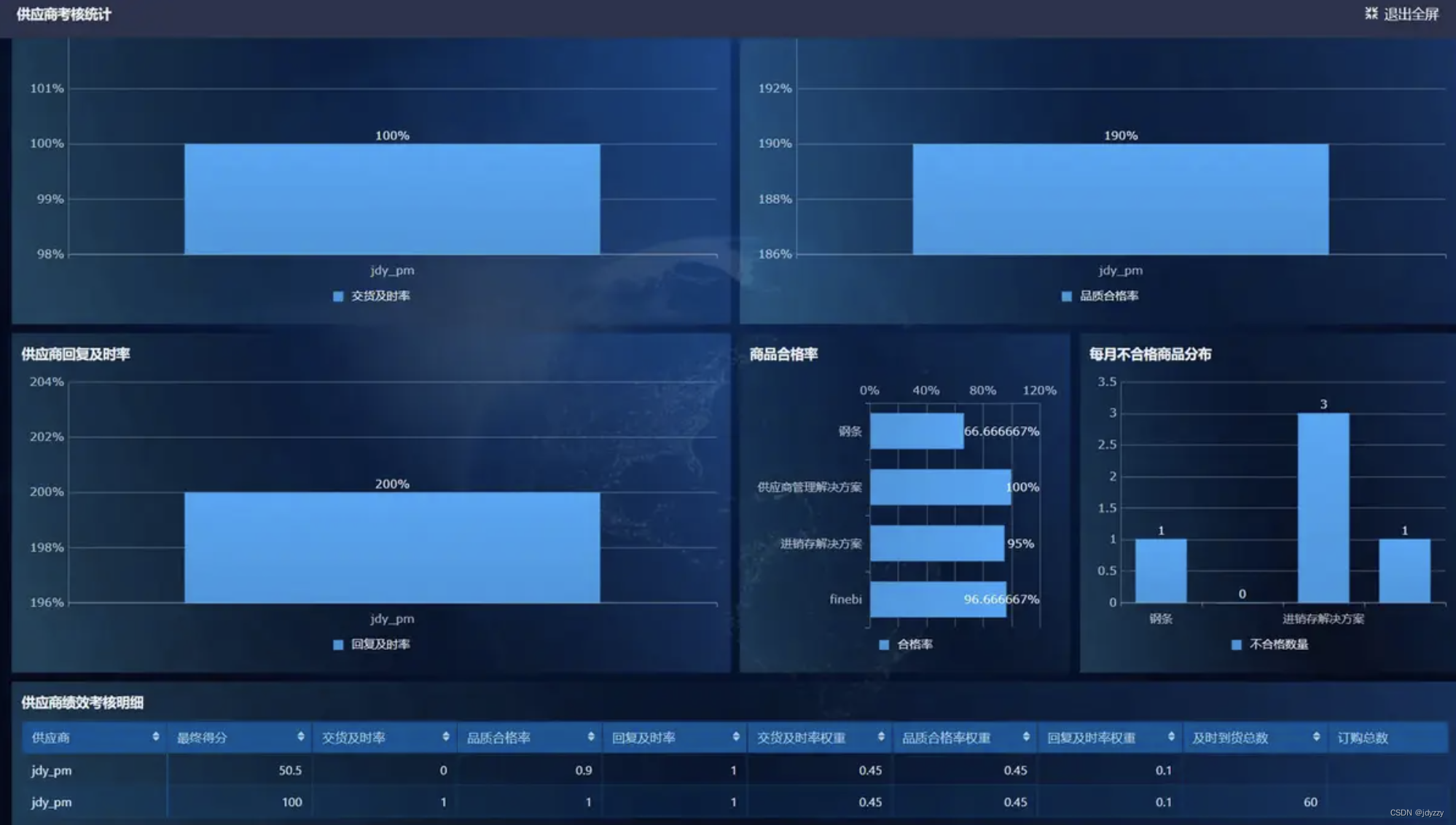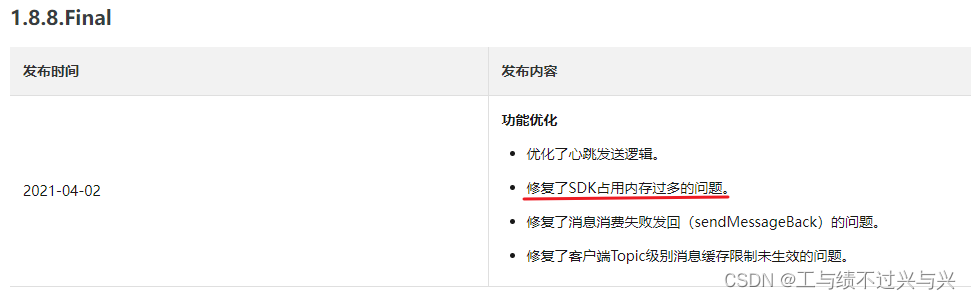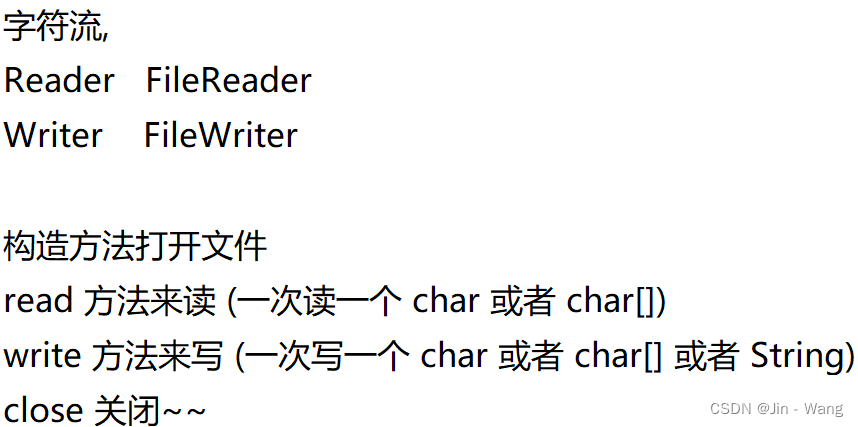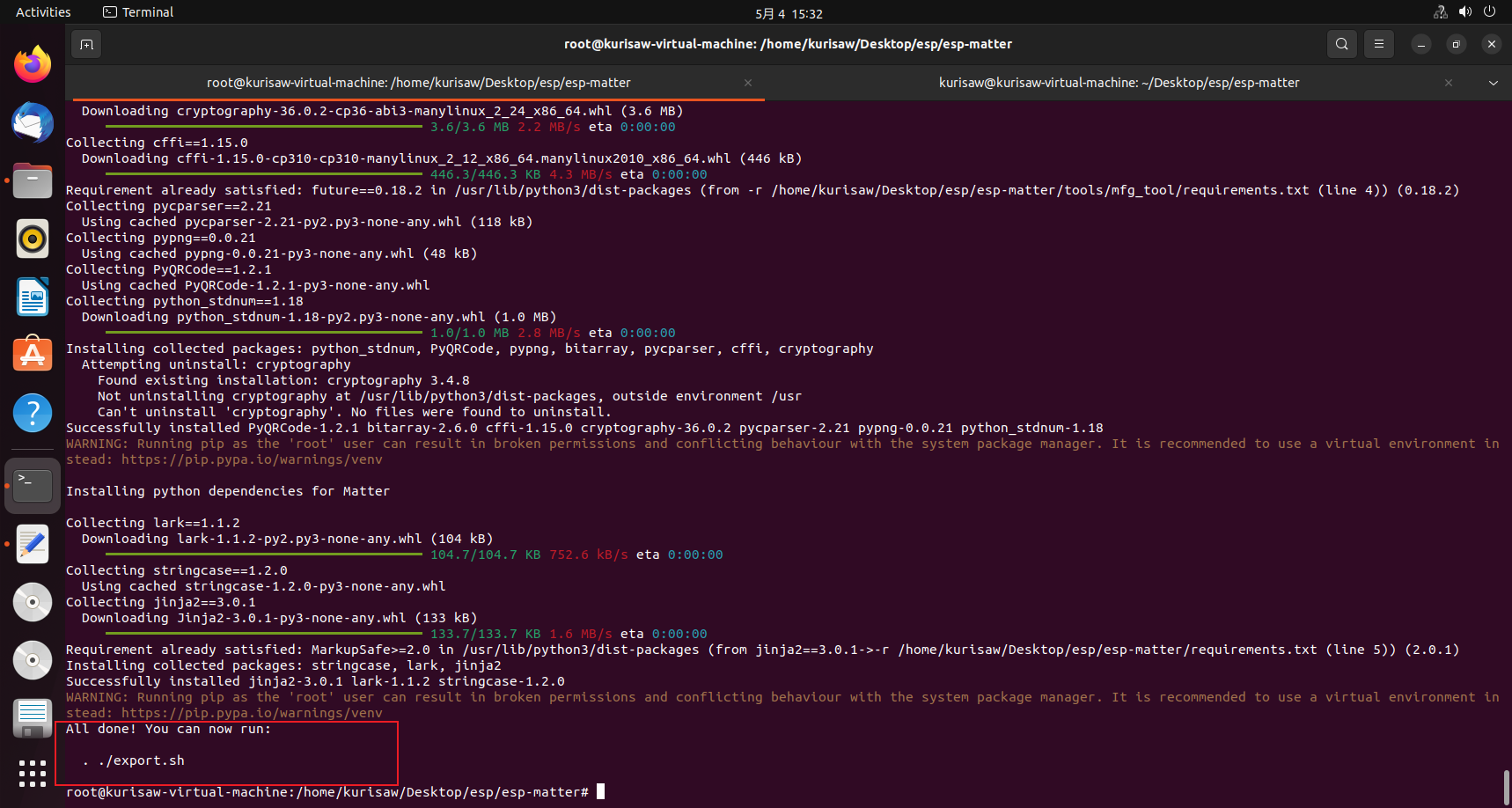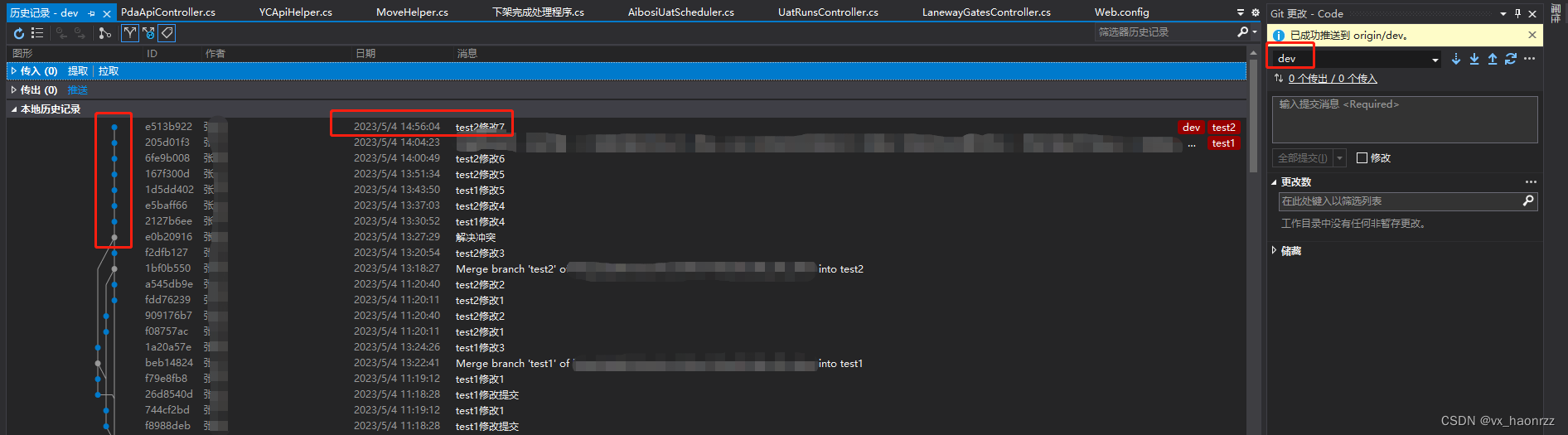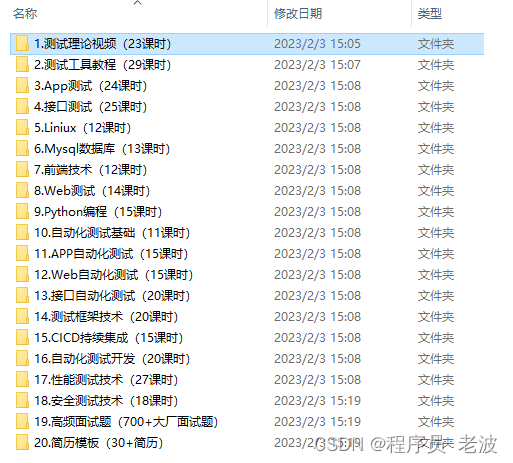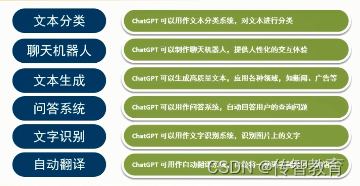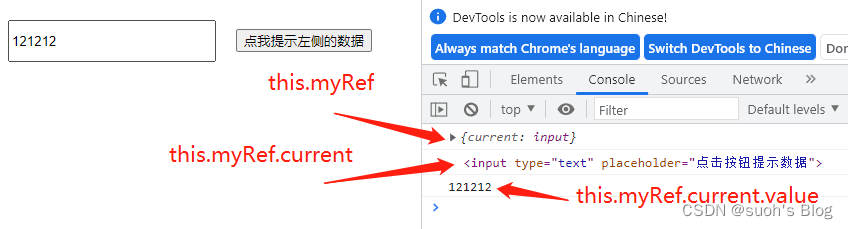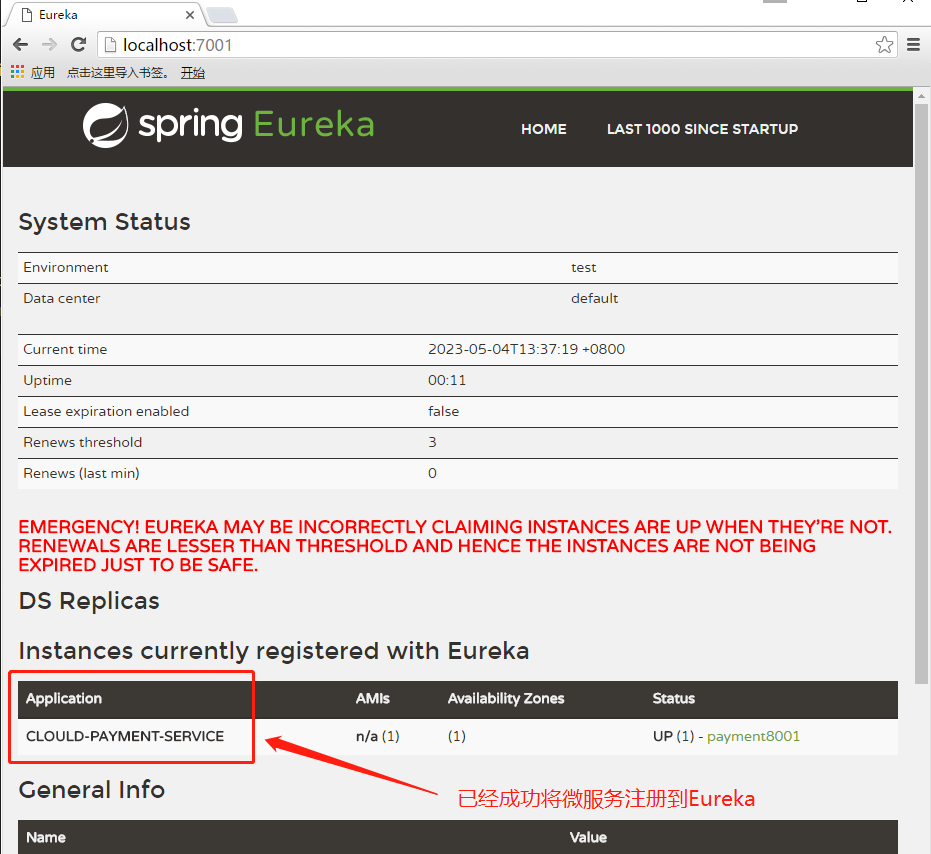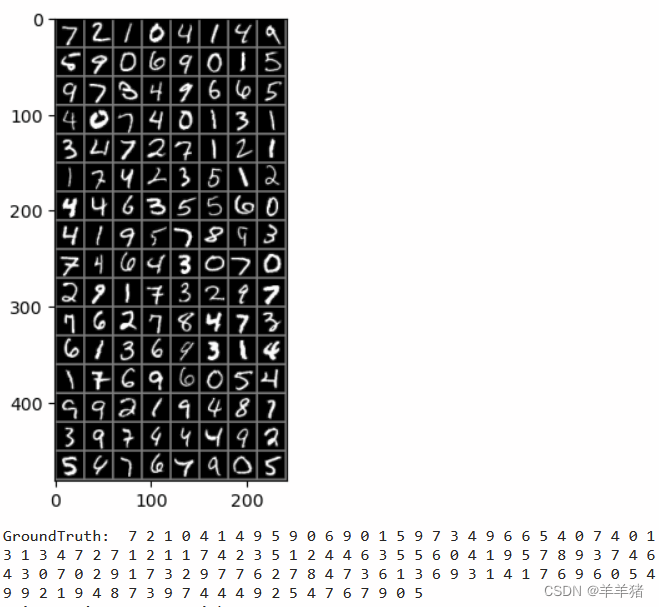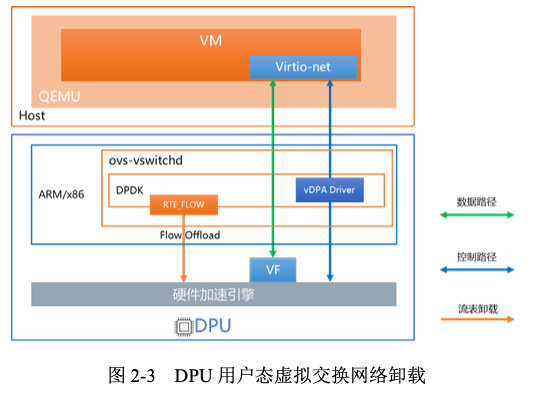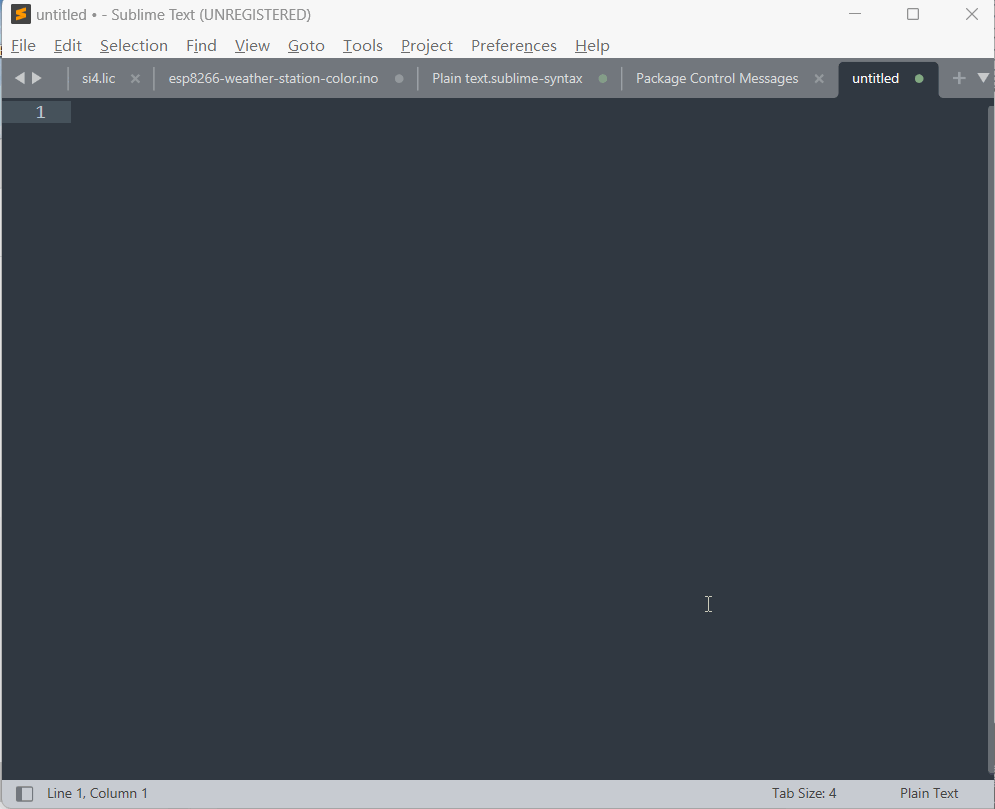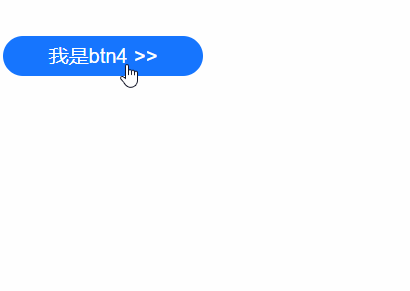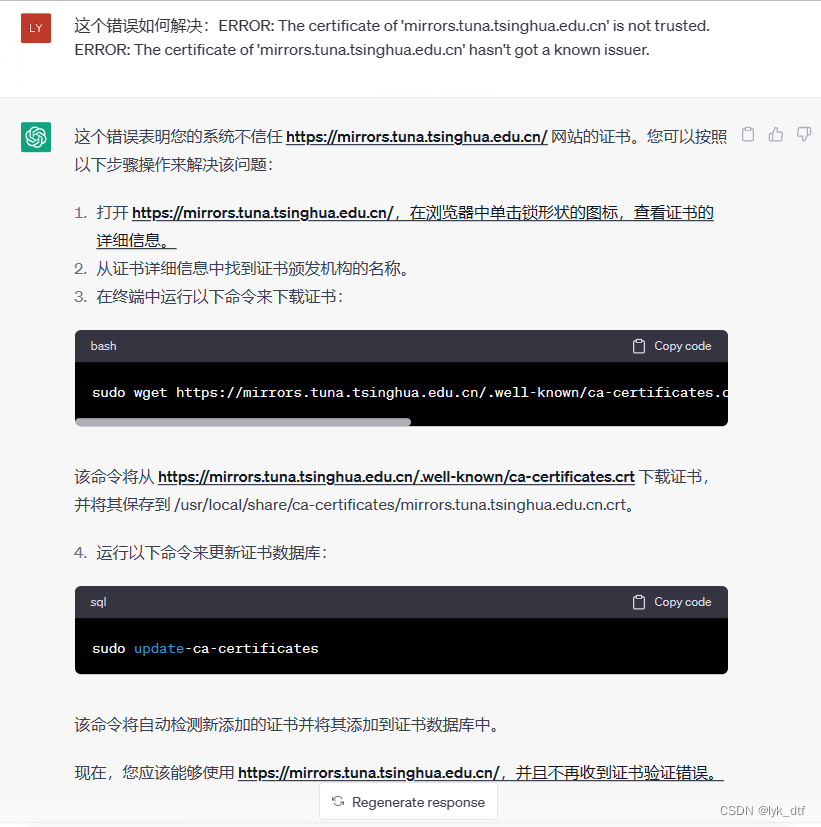一、photoshop--修改图片内容--填充的使用:
在photohsop中没有发现图形填充功能,如何实现功能?
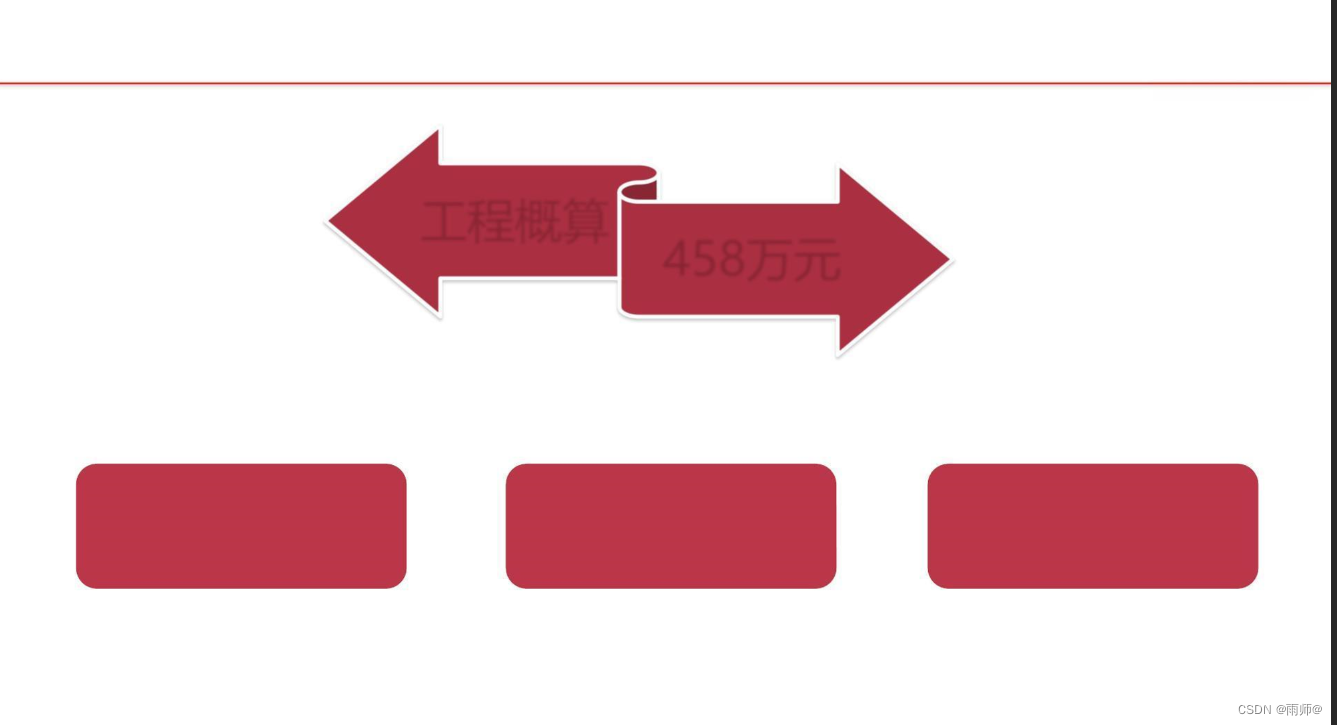
需要把这个图片中的原有文字覆盖
,1.使用吸管工具 ,获取图片背景颜色,前景色为需要的颜色
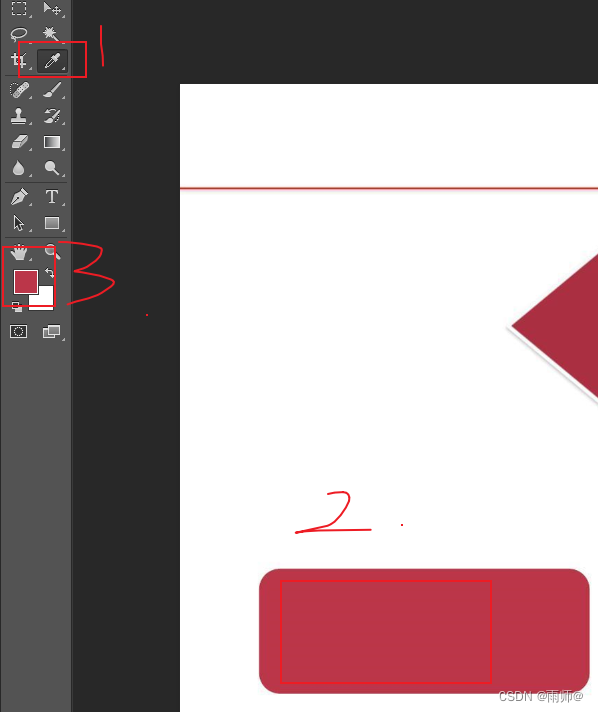
2.在需要的选择进行选择颜色,用魔法棒工具对2中的选区进行选择
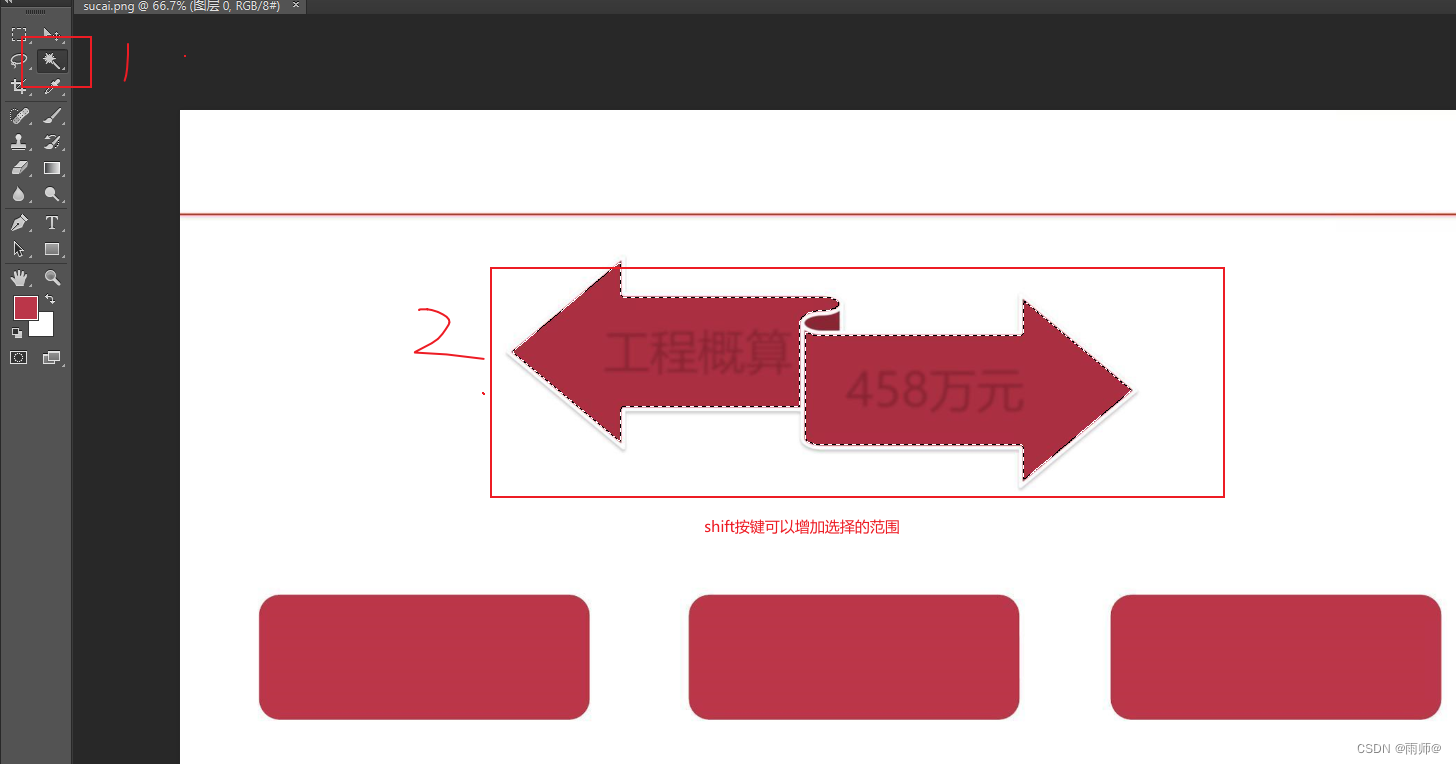
3.使用“填充功能”,把前景色填充到选区
3.1 AIT+DELETE 按键填充前景色
3.2ctrl+delete按键组合填充背景色
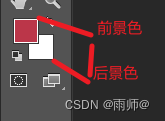
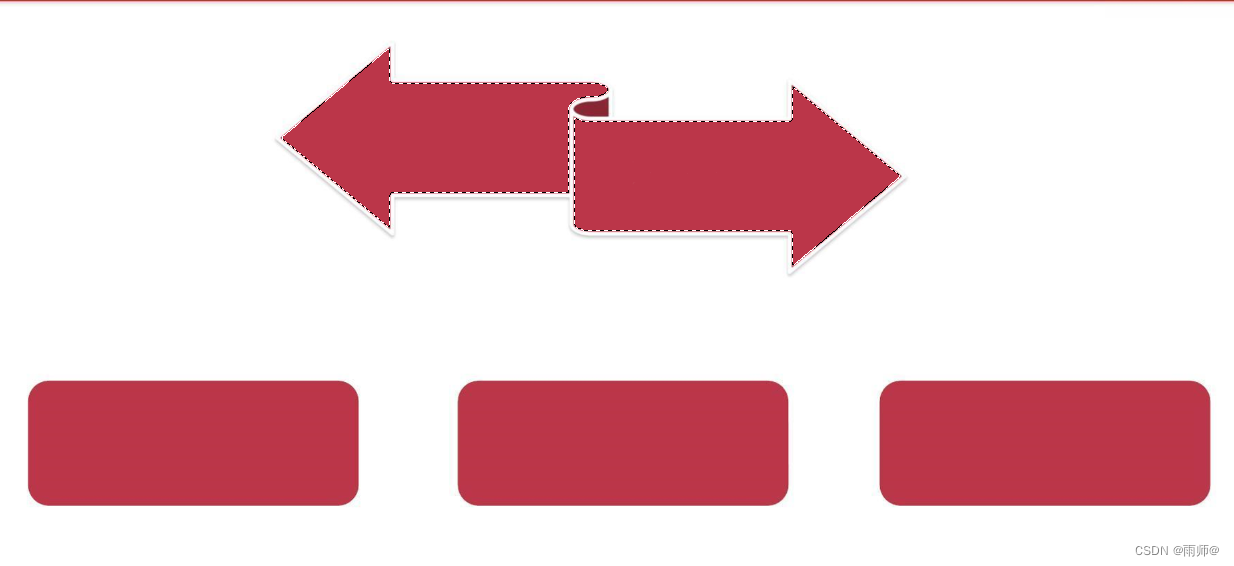
3.3填充的办法:选区选中后,右键---填充
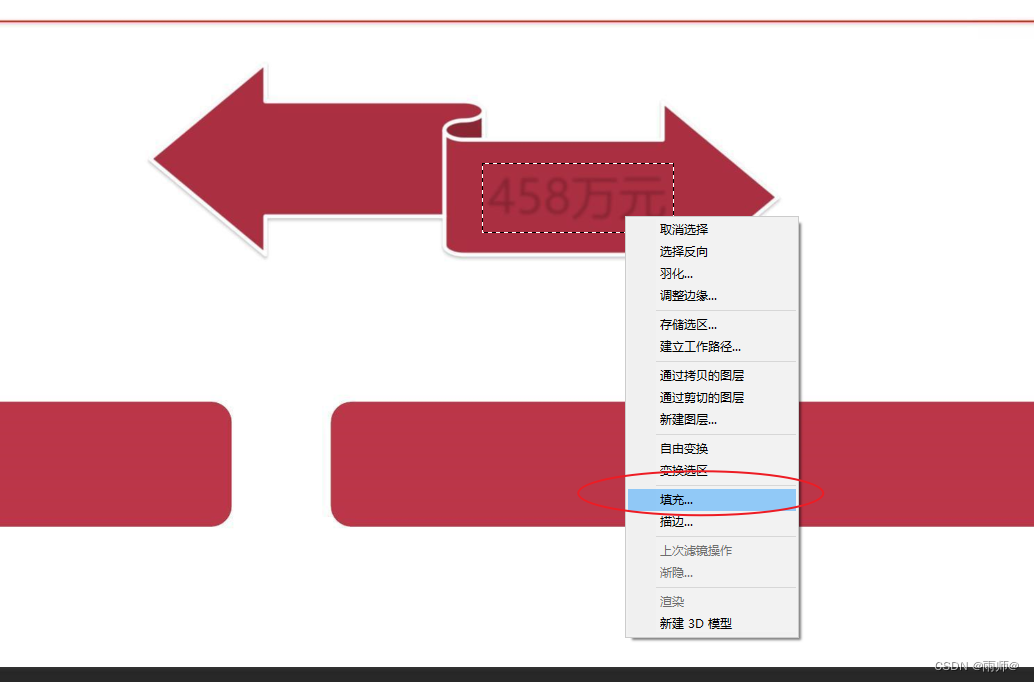
填充后,选择类别,一般选择 前景色或者背景色,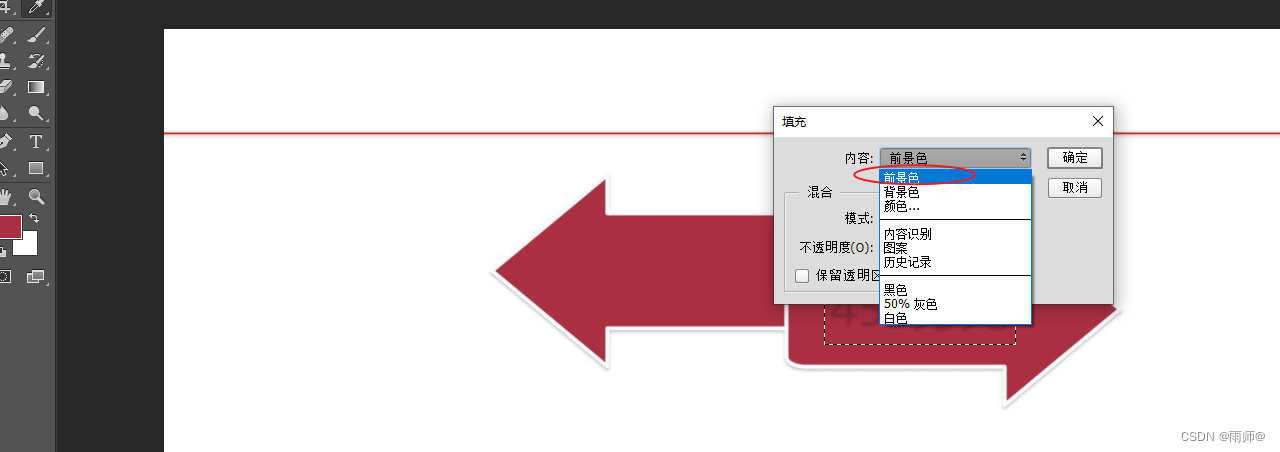
前提条件:
选定好 前景色或者背景色的颜色,用吸管工具进行选择,后续填充使用

二、获取想要的图片内容,同时删除图片背景,在ppt中使用
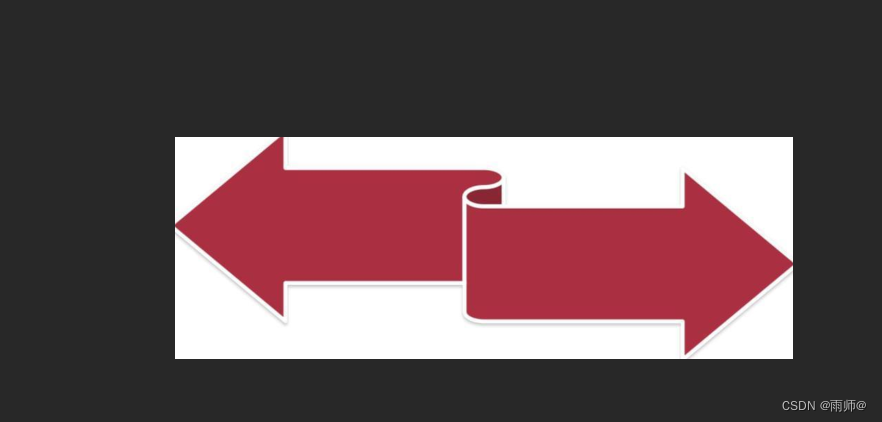
2.1目的:把上述图片中的白色背景删除,形成透明色的方法,后续导入到ppt中
2.2选区的获取,用魔法棒工具,按住shift按键,在2,3,4,的地方点选
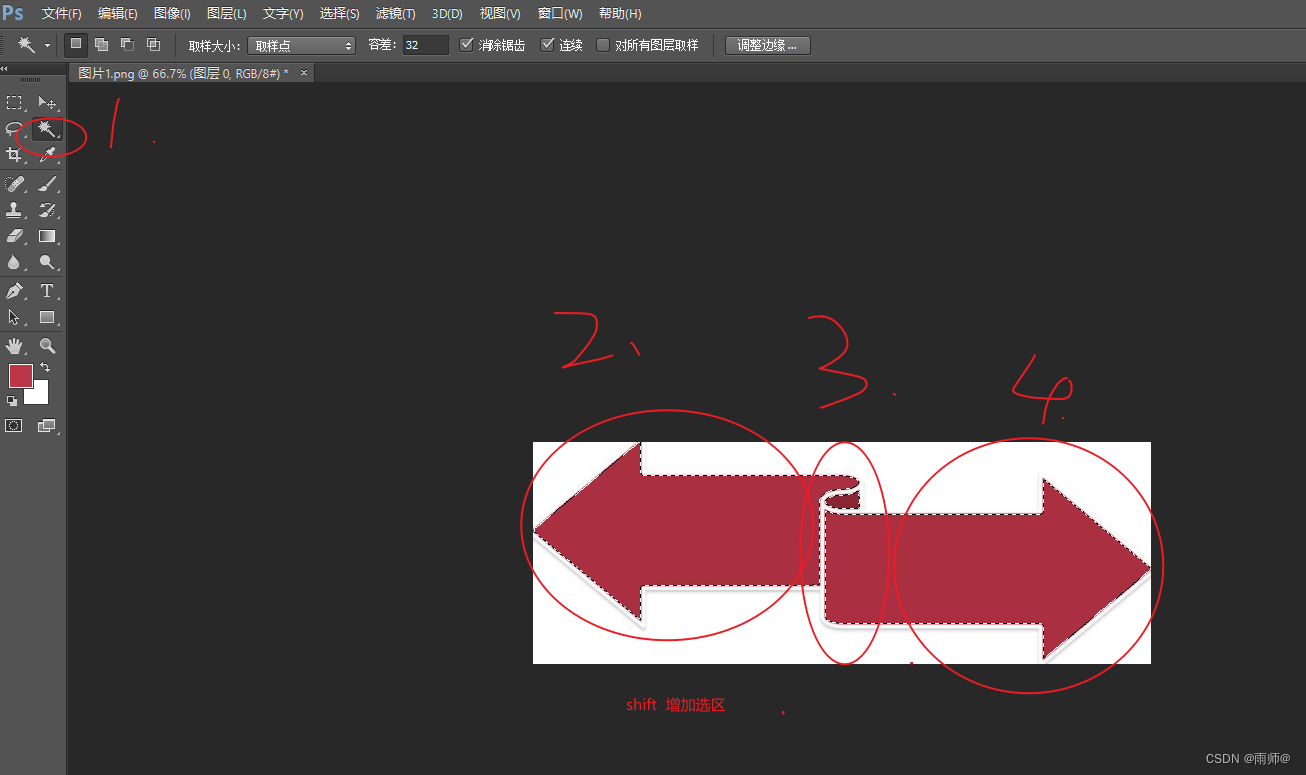
2.3键盘按键 ctrl+j --新建图层
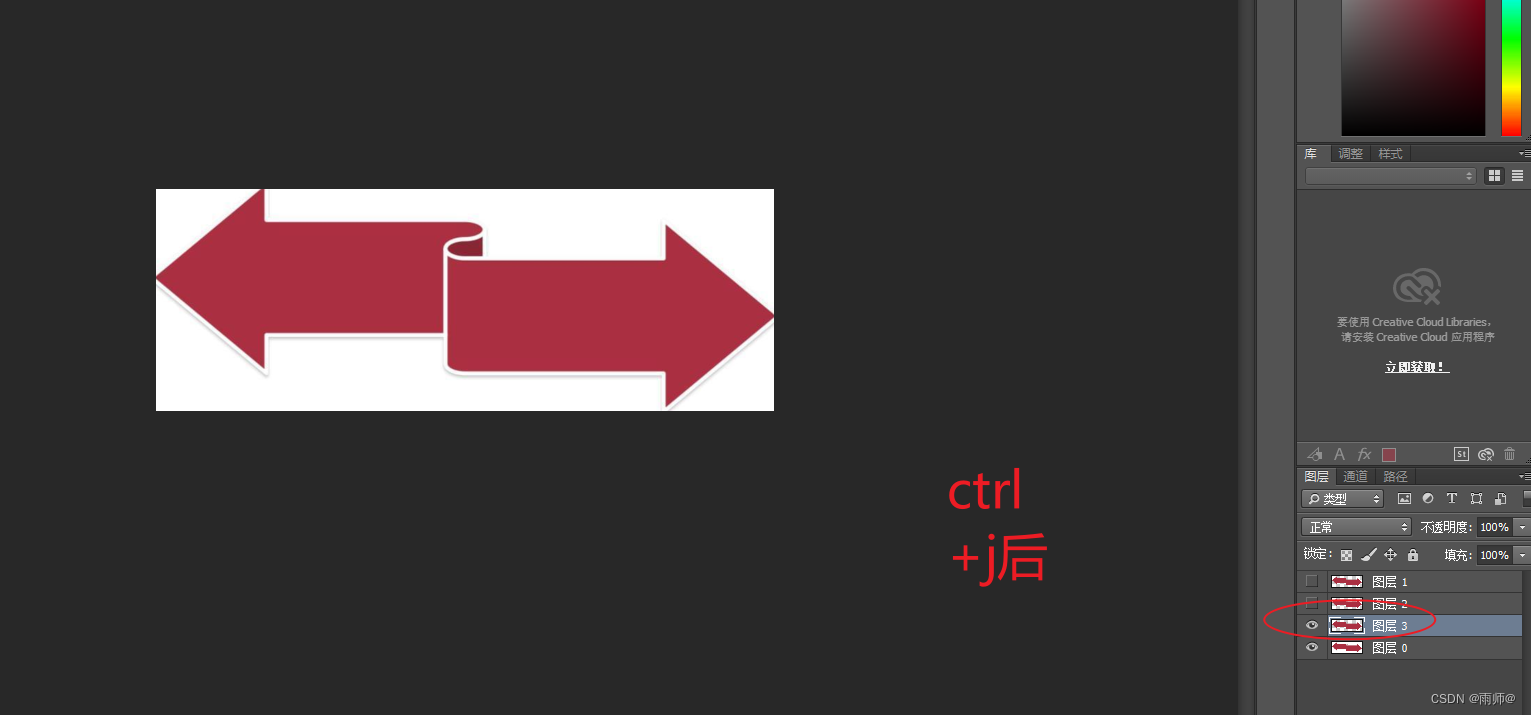
2.4点下这里的“眼睛”就是可以看到只剩下图层了
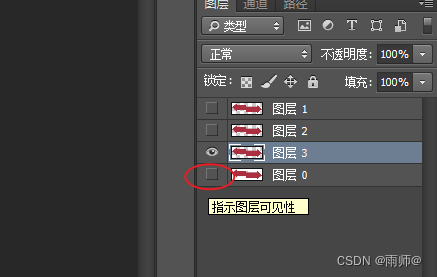
2.5此时能看到背景是有“格格”的,说明背景已经没有了,满足需求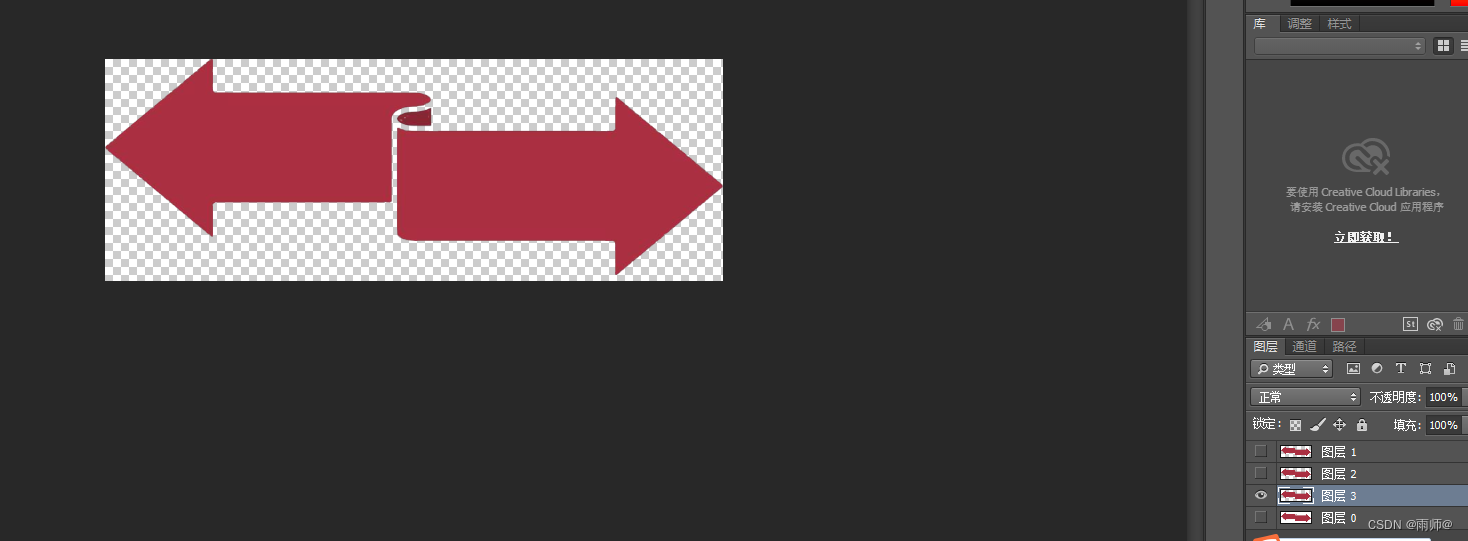
2.6删除地层图片,删除图层0,以及保存图片格式
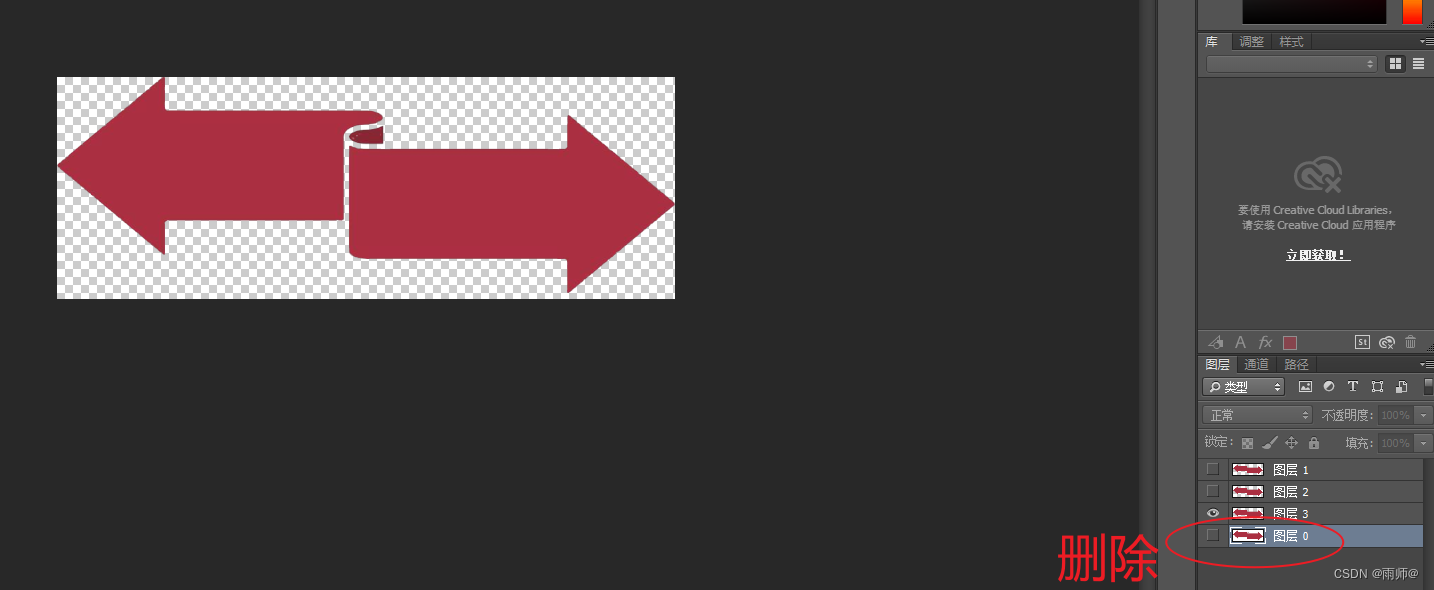
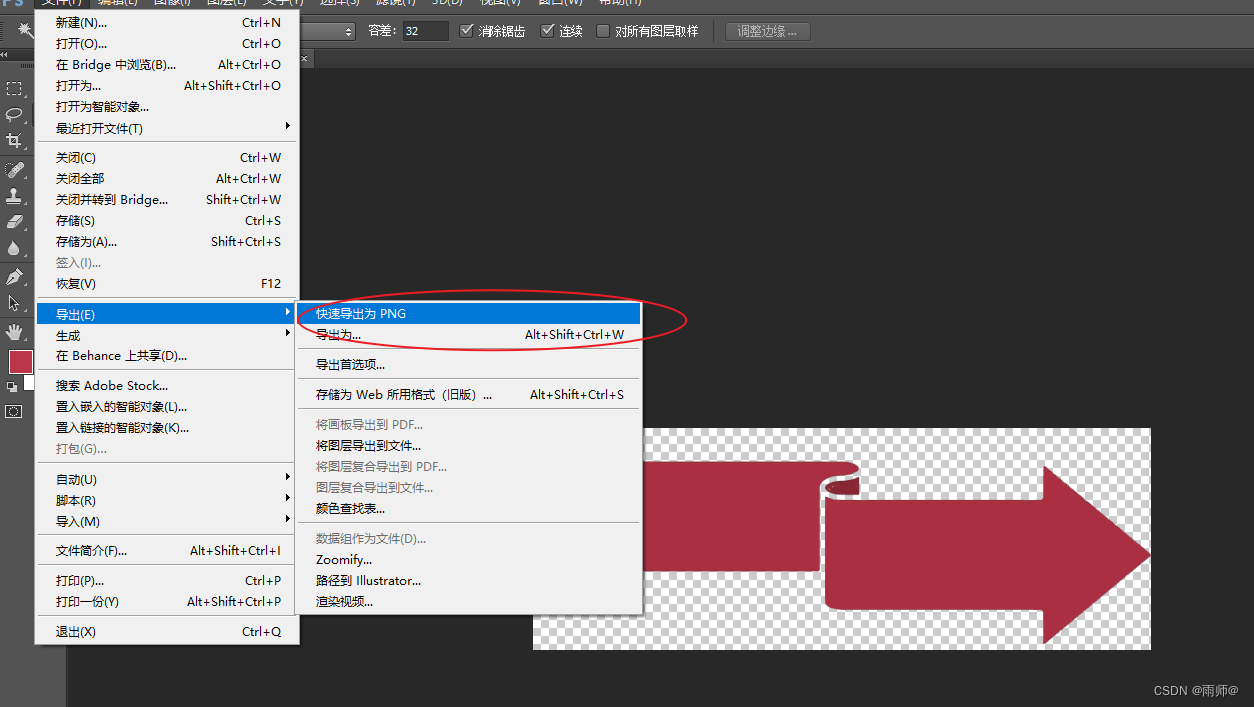
通过上述的修改就是获取一个没有背景的图片,便于插入到ppt或者word中